F4鍵在Word里面表示重復(fù)上一個操作,但對于這個快捷鍵,你真的會操作嗎?本期Word小編與大家分享這個神奇的F4鍵,助你高效工作。
1、批量復(fù)制文本
在一般情況下,我們是用Ctrl+C復(fù)制內(nèi)容,Ctrl+V粘貼內(nèi)容,但遇到特殊情況,比如按鍵失靈等,這時可以借用F4來實(shí)現(xiàn)復(fù)制粘貼。
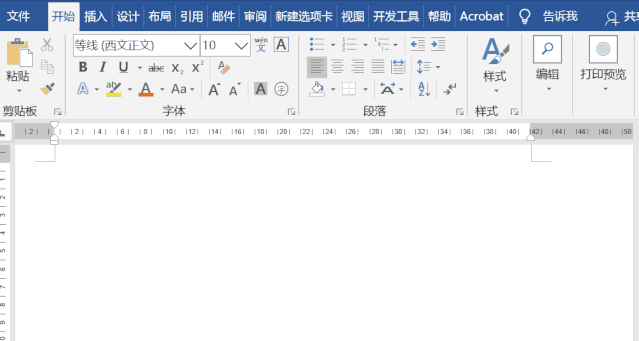
PS:在輸入內(nèi)容時,中間不要隨意敲空格鍵,否則用F4鍵時,默認(rèn)有其他的操作,只能重復(fù)后面輸入的內(nèi)容。
2、批量復(fù)制格式
重復(fù)使用字體顏色,先設(shè)置好文本顏色,之后再選中其他要設(shè)置的地方,按F4鍵即可。
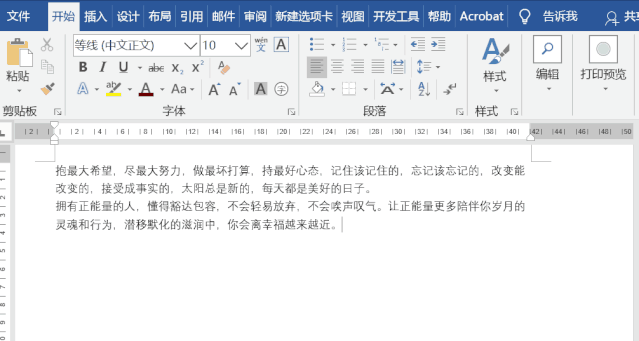
3、批量對齊圖片和文本
先選中其中一組圖片和文本框,點(diǎn)擊繪圖工具——格式——排列——居中對齊,剩下的用F4鍵來對齊。
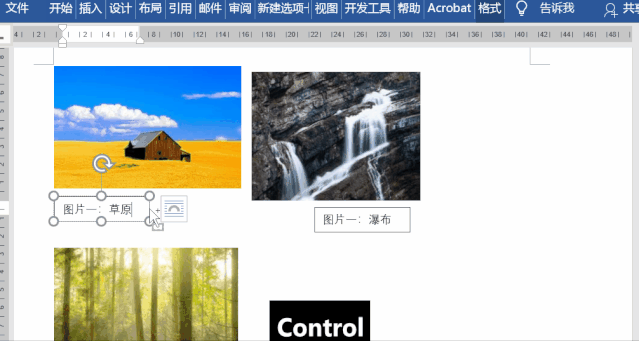
PS:這里需要將圖片更改為非嵌入式才能選中多個。
4、統(tǒng)一圖片大小
點(diǎn)擊圖片,在格式選項(xiàng)卡下設(shè)置好大小,之后按F4設(shè)置其他圖片。
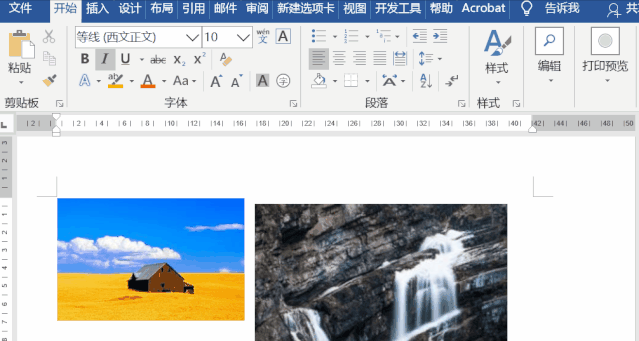
PS:這里要取消鎖定縱橫比的復(fù)選框,不然圖片大小有可能會出現(xiàn)不一致的情況。
5、批量裁剪圖片
點(diǎn)擊圖片——圖片格式——大小——裁剪——裁剪為形狀,選擇一種樣式,之后對其他的圖片直接按F4。
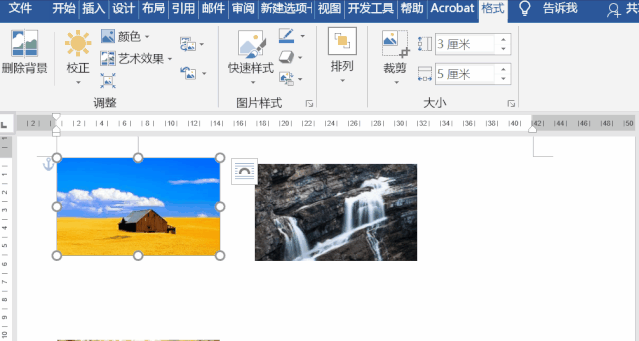
6、批量合并單元格
選中要合并的單元格,之后點(diǎn)擊布局——合并單元格,其余的就可以用F4進(jìn)行合并。
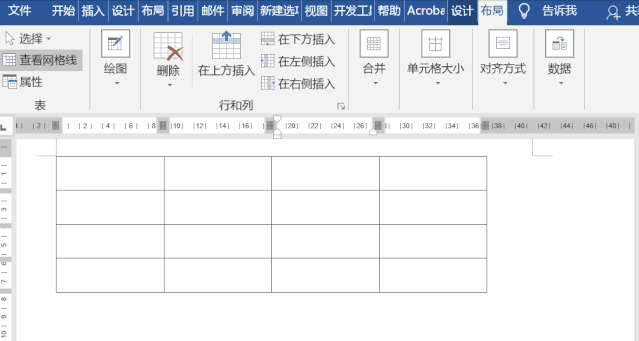
7、批量插入行或列
先插入一個空白行,之后選中要插入的地方,直接按F4鍵。

8、快速計(jì)算Word表格
將光標(biāo)定位在單元格中,點(diǎn)擊布局——數(shù)據(jù)——公式,輸入公式=SUM(LEFT),之后在其他單元格中按F4鍵即可獲取結(jié)果。
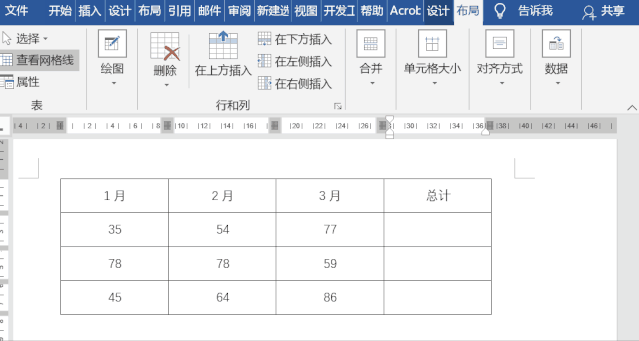
以上就是今天要分享的技巧






